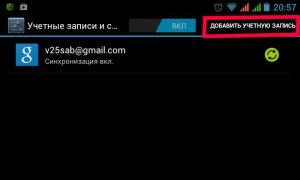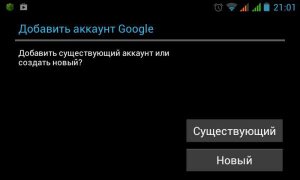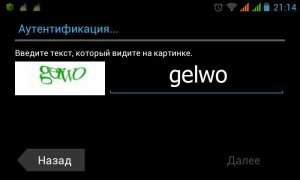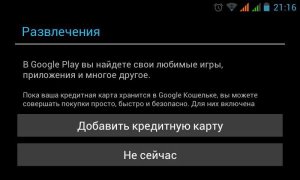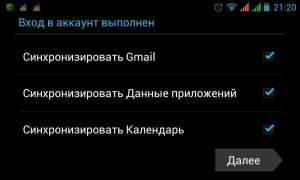Как создать аккаунт на планшете андроид пошагово: Как создать аккаунт на планшете
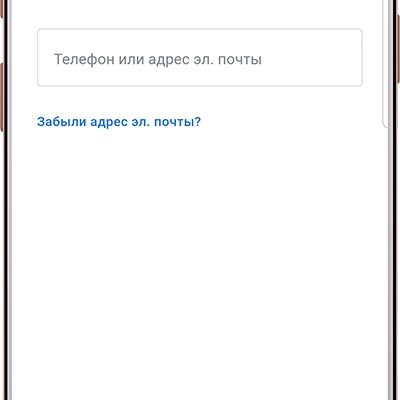
Как создать аккаунт на планшете




Речь пойдет о добавлении существующего аккаунта Google или создания нового. Добавление гугловского аккаунта — процесс очень легкий, но необходимый. Может кто не знает, без аккаунта вы не сможете проверять почту, синхронизировать данные, которые можно открыть на компьютере в браузере (заметки, контакты, фотографии, и т.д.). И наконец, без активного аккаунта вы не сможете даже приложение или игру из Google Play скачать.


Если вы не сделали этого при первом включении планшета — самое время сделать сейчас. Хитрые продавцы могут впарить покупателю планшет с “нулевым” аккаунтом, чтобы человек включил планшет, и начал сразу пользоваться, не тратя время на настройку.
1. Заходим в настройки, и в разделе “Аккаунты” ищем значок “+” и слова Добавить аккаунт. Туда и жмем.
2. Нас спросят, какой именно аккаунт вы хотели бы добавить, нам нужен Google.
3. Жмем “Существующий”
4. Вводим адрес гугловской электронной почты (gmail).
5. Жмем на треугольник в правом нижнем углу дисплея, в появившемся окне соглашаемся с условиями использования путем нажатия “Ок”.
6. Через пару минут аккаунт будет подключен. Если вы ввели неправильный логин или пароль, вам сообщат, что “Вход не выполнен”. В таком случае нужно еще раз внимательно повторить процедуру, или попробовать создать новый аккаунт.
Создание нового аккаунта и его добавление
Если вы раньше не создавали аккаунт в гугле — не беда. Повторяем первые два пункта, описанных выше, и вместо “Существующий” жмем “Новый”. Далее вам предстоит заполнить некоторые данные о себе. Вы можете сделать этот как прямо на планшете, так и в браузере на компьютере, перейдя по этой ссылке. Обязательно запишите где-то свой новый электронный адрес и пароль.
Если вам вдруг понадобится добавить любой другой аккаунт (не гугл), просто зайдите в настройки, нажмите “Добавить аккаунт”, и выберите, какой именно.
Работа с несколькими аккаунтами одновременно
Часто спрашивают, можно ли использовать два и более аккаунта одновременно на одном планшете. Конечно можно! Добавляйте новые аккаунты по схеме, как описано выше. Практическое применение: к примеру, чтобы попасть в приложение Google Диск нужно авторизоваться в нем. Если вы добавите несколько аккаунтов через настройки, вам не придется каждый раз выходить из одного аккаунта в Гугл Диске и вводить пароль от другого. Достаточно будет выбрать нужный аккаунт из списка, и нажать “Войти”, после чего вы получите доступ к файлам на другом аккаунте.
Такую фишку давно используют люди, которые активно пользуются облачными хранилищами, и не хотят платить за дополнительное место на диске. Достаточно создать еще один аккаунт Гугл, и у вас появится еще 10 ГБ дополнительного облачного пространства. Это лишь один из примеров использования нескольких аккаунтов, на практике это применимо для всех сервисов Google. Например, таким образом можно на один планшет получать электронные письма из нескольких почтовых ящиков гугла.
Как создать аккаунт на планшете в Гугле, способы регистрация профиля в Google
Любое устройство с операционной системой Android требует создания аккаунта в Гугл. Это помогает ему использовать все доступные функции – использовать магазин приложений, синхронизироваться с другими устройствами и прочее. В интернете есть много видео на эту тему, но не все полностью раскрывают суть вопроса. Сейчас мы расскажем, как создать аккаунт на планшете.
Создание
Итак, у нас есть новенький планшет, у которого нет созданной учётной записи. Чтобы добавить новый аккаунт, нам нужно открыть настройки планшета. В нём нам нужно найти пункт «учётные записи и синхронизация». Если такого нет, надо найти пункт, схожий по смыслу.

Кликаем на него, и в следующем окне в правом верхнем углу выбираем «Добавить учётную запись». Выбираем тип добавляемого аккаунта – Google.
Если раньше вы создавали запись Google, проще всего будет войти с её помощью. Для этого выбираем «существующий» и вводим email и пароль. Если нет, выбираем «новый». Кстати, с этого же раздела можно удалить существующие аккаунты на устройстве.
Потребуется ввести некоторые данные. В первом окне это будет имя и фамилия. После этого откроется раздел создания почтового ящика Gmail.
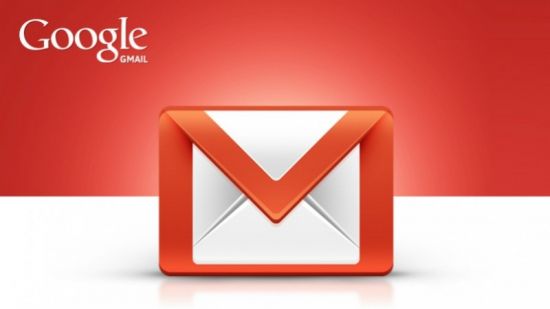
Нужно придумать название для своей электронной почты. Если вы не можете ничего придумать, напишите своё имя и фамилию на латинице. Так вы сможете легко запомнить свой имэйл.
Следующий шаг – создание пароля. Это один из основных «замков» для безопасности вашего аккаунта, поэтому не стоит использовать банальные слова для него. Минимальный размер пароля – 8 символов, он должен быть только на латинице и содержать цифры. Будет очень хорошо, если вы скомбинируете буквы разных регистров с цифрами и другими символами.
После этого будет этап привязки мобильного номера телефона к аккаунту. Нужно ввести своей номер с кодом страны и дождаться SMS с кодом подтверждения от Google. Этот шаг можно пропустить, но тогда аккаунт будет под меньшей защитой и восстанавливать доступ к нему будет проблематично. Понадобится дополнительная резервная почта.
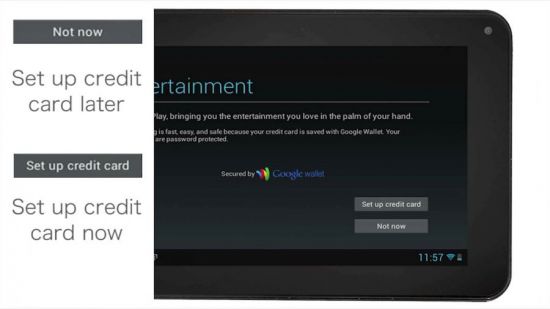
Дальше принимаем лицензионное соглашение, и нам предложат добавить банковскую карту. Это позволит покупать приложения, внутриигровые вещи, моментально оплачивать заказы в приложениях и не только. Этот пункт также можно пропустить, если нет желания добавлять данные о карте.
Как создать на IOS
Чтобы создать аккаунт Google на IOS, нужно с любого браузера перейти по ссылке https://goo.gl/9mPAET. Она перенаправит вас на форму регистрации. Здесь всё так же, как и на Android. Вводим личные данные, привязываем аккаунт в телефону или почте и после регистрации входим в аккаунт.
Если у вас уже есть аккаунт, вы можете нажать на «войти в учётную запись» напротив кнопки «далее».
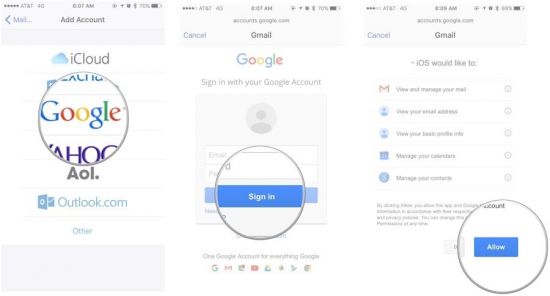
После того как пользователь войдёт в аккаунт в браузере, он будет автоматически входить в приложения, например, YouTube, с помощью этой учётной записи.
Частые ошибки
У многих пользователей планшетов возникают разные ошибки при добавлении или создании аккаунта.
Самая проблематичная – зависание во время перехода на следующие этапы регистрации. В таком случае планшет надо перезагрузить, закрыть все запущенные приложения и попробовать ещё раз. Помехой также может быть переполненная память устройства.
Если вы не можете найти пункт с добавлением аккаунта в настройках, тогда откройте плей маркет. Он сразу укажет на то, что устройство не имеет привязанного google account и предложит его зарегистрировать.
Читайте также:
Оформление учётной записи на устройствах
На всех Андроид-устройствах можно легко оформить свой аккаунт в Google. Это относится как к планшетам, так и смартфонам, несмотря на производителя – Престижио, Самсунг, Леново и других. Все действия практически одинаковы.
В первую очередь нужна программа Gmail. Если она ещё не установлена на устройстве, её нужно найти в плей маркете (Play Market) и скачать. Открываем Gmail и входим в свою учетную запись.
В левом верхнем углу нажимаем на три горизонтальные полоски. Они откроют дополнительное меню. Также можно просто провести пальцем по экрану слева направо.
Пролистываем меню в самый конец и находим пункт «настройки». Кликаем на них и выбираем аккаунт для настроек. Далее необходимо кликнуть на «моя учетная запись», после чего откроется окно настроек Гугл.
Здесь можно настроить личные данные (ФИО, дата рождения, и т.д.), безопасность аккаунта, увидеть свободное место в облаке, персонализировать Гугл под себя и прочее. Кстати, постарайтесь полностью обезопасить свой аккаунт в этом разделе:
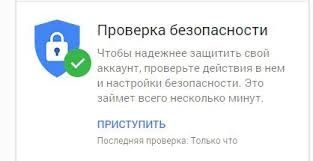
Таким образом шанс на то, что сторонний человек получит доступ к нему, станет минимальным.
Этот раздел позволяет оформить всю информацию о своём Google Account и просматривать данные, которые были синхронизированы с другими устройствами. И что самое важное, делать это можно на всех устройствах.
Нужно обратить внимание на то, что на планшетах Дигма часто бывают зависания как при создании, так и при оформлении профиля. Если вы столкнулись с данной проблемой, рекомендуем перезагрузить устройство и закрыть все открытые приложения.
Итог
Как видим, мы научились добавлять Google Account на планшет и сделали детальный разбор отключения требования account’а. Чтобы не сделать никаких ошибок, просто следуйте всем инструкциям, не пропуская никаких пунктов.
как удалить или создать учетную запись
Купив планшет первый раз, пользователь не задумывается про то, что ему будет нужно знать, как настроить планшет. Так ли это обязательно? Безусловно. Только создав аккаунт, можно полноценно работать со своим гаджетом. Без учетки вы не сможете устанавливать приложения и игры, выполнять другие функции. Кроме этого, она очень важна и для некоторых других целей. К примеру, при покупке ещё одного устройства (телефона, очков), вам не придётся качать свои любимые приложения поштучно вручную, особенно, если приложения или игры платные.
Как создать аккаунт на планшете Android
Как создать аккаунт в Google на планшете должен знать каждый обладатель гаджета на операционной системе Android. Как только вы создадите учетную запись, вам откроется доступ в Play Market, у вас будет почта Gmail (если вы не вводили уже существующую), появится возможность добавить Google-диск и прочее.
Инструкция:
- Зайдите в главное меню своего гаджета и выберите «Параметры». Далее выберите пункт (в группе Личные) «Учётные записи и синхронизация».

- Нажмите кнопку «Добавить/Создать учётную запись». Выберите тип – «Google».


- Далее нужно выбрать, что конкретно нужно делать. Создать новый аккаунт или добавить уже существующий. Заполните все поля: имя, фамилия, почта (нужно написать несуществующий логин), пароль. Далее можете сразу присоединится к сервису Google+ или отложить это действие на потом.

- Нужно принять все условия использования от Google и ввести капчу (буквы или цифры на картинке).

- После того, как сервис сохранит данные, можете ввести номер своей кредитки, если в будущем собираетесь покупать приложения.

- Нажмите «Далее», чтобы сразу синхронизировать свою телефонную книгу, календарь и пр. В будущем, когда вы введёте существующий аккаунт в новое устройство, телефонная книга и приложения заполняться сами по себе.

- Ну, вот и всё! Теперь вы обладатель своего аккаунта, открыты двери в Play Market, есть почта и доступ ко всем сервисам Google (YouTube, Google Ответы и пр.). А о том как выполнить настройку почтового клиента на Андроиде читайте тут.
Как удалить аккаунт с планшета?
Иногда нужно не только создавать учётные записи на планшете, но и знать, как удалить их с планшета. Поводов может быть несколько. Например, вы собираетесь продать планшет и, естественно, не хотите, чтобы человек имел доступ к вашим контактам и информации, писал и комментировал с вашего профиля (YouTube, Круги Гугл, Ответы и пр.).
Чтобы удалить аккаунт с планшета, нужно зайти в него и нажать аппаратную кнопку «Меню», где выбрать первый пункт «Удалить учётную запись».
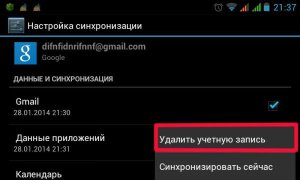
Как настроить аккаунт на планшете: Видео
Как восстановить аккаунт на планшете?
Может быть ситуация, связанная с потерей планшета или гаджета. Ваши конфиденциальные данные также подвержены гласности, но здесь можно поступить по-другому – восстановить аккаунт. Как восстановить аккаунт на планшете? Проще всего это сделать при помощи компьютера. Хотя Google сейчас очень придирчив к этой процедуре. Для начала перейдите по следующей ссылке https://support.google.com/mail/answer/50270 и смотрите варианты, наиболее подходящие для вас. Чем больше всех полей вы заполните, тем больше вероятность восстановления. Вспоминайте, когда вы начали пользоваться конкретными сервисами; вам в помощь придут, заполненные при создании аккаунта, секретный вопрос и дополнительная почта.
Создание аккаунта в iPad
В компании Apple всё немного сложнее. Совсем недавно, чтобы создать аккаунт на iPad, нужно было качать iTunes на компьютер. Без него ничего не получалось. Также требовался номер кредитной карты. Сегодня всё намного проще. Рассмотрим вариант, если вы купили новый iPad.
Первым делом зайдите в «Настройки» и найдите «Локализацию». Теперь включите «Службы геолокации». Будет предложено войти в систему при помощи существующего аккаунта или создать новый. При создании аккаунта, заполняйте все поля, как это описано в настройках Google. Всё так же. Старайтесь заполнить побольше полей, особенно поля – альтернативный E-mail и секретный вопрос.
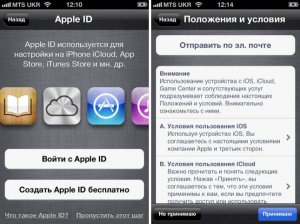
Очень часто планшетом пользуются несколько членов семьи. Если вы не хотите, что бы они могли видеть вашу историю, сервисы и прочее, то для них нужно также создать аккаунты. Зайдите в Настройки.app | Магазин и выберите свой аккаунт. Теперь просто найдите кнопку «Выйти» и нажмите её.
После этого зайдите в Магазин Приложений (AppStore) и скачайте любую попавшеюся бесплатную программу (обязательно, иначе придётся вводить номер кредитки). Магазин предложит вам создать новый ID, который нужно будет заново заполнить (почта, вопросы, соглашение). У многих не всё получается, потому что пароль должен состоять не менее чем из 8 символов, в которых должна присутствовать как минимум одна большая буква и не меньше одной цифры. Также нельзя, чтобы подряд стояли более трёх одинаковых символов, нельзя использовать пароли, использовавшиеся менее 30 минут назад на устройстве. Будьте внимательны! В конце, в средствах оплаты укажите «None». Теперь просто откройте свой браузер (Safari) и проверьте почту, в которой будет письмо с ссылкой на подтверждения нового ID.
Создание учётной записи на планшетах Windows 8
Как в магазине от Google и App Store, в Windows 8, чтобы качать приложения из Магазина, нужно иметь учётную запись. Кстати она будет и логином для Skype, так как Microsoft выкупило эту компанию, и почты. Чтобы долго не искать, можно немного исхитриться. Зайдите сразу в Магазин и попробуйте что-то скачать. На это Win 8 выдаст вам сообщение, что вам нужно войти в свою учётную запись (или создать новую) с соответствующими ссылками. Перейдите по ссылке и заполните все поля. У Windows процесс регистрации намного проще. Чтобы удалить учётную запись, перейдите в (правый свайп)Панель Управления / Учётные записи и Пользователи и удалите ненужный аккаунт. Например, если вы купили планшет с рук.
Добавить комментарий
Как создать аккаунт Google на смартфоне либо планшете под управлением Android
Как создать аккаунт Google на смартфоне либо планшете под управлением Android

Для создания Аккаунта Google, необходимо зарегистрировать, если его у Вас там нету, почтовый ящик на Гугле. После регистрации Вам будут доступны (под тем же самым логином и паролем) многочисленные другие сервисы Google: видеохостинг YouTube, Андроид маркет, переводчик, календарь Google, Blogger, документы Google и еще большое количество других полезных и популярных сервисов Google.
Для начала процесса регистрации Gmail перейдите по этой ссылке: Mail.google.com.
В открывшемся окне на странице в верхнем правом углу нажмите по красной кнопке «Создайте аккаунт».
Далее Вам необходимо в 3 шага ввести свои данные, для создания своего профиля в Google. Помощь для правильного ввода регистрационных данных Вам окажут подсказки.
После прохождения всех 3 шагов нажимаем внизу страницы кнопку «Save Changes», (сохранить изменения). И после этого входим в аккаунт под своим логином и паролем. Для выбора одного из сервисов- в аккаунте почты Gmail вверху на черной полоске- кликните по названию интересующего Вас сервиса, кнопка «ЕЩЕ» откроет более полный список сервисов.
Инструкция- как связать Аккаунт Google с Андроид устройством.
При первом запуске Андроида смартфона, когда он попросит добавить учетную запись, выберите Google и затем введите логин и пароль от вашей почты Gmail.
Если Вы это не сделали- не расстраиваетесь Вы это сделаете в 4 пункте нашей пошаговой инструкции активации аккаунта:
- Заходим с компьютера в свой аккаунт google и отключаем в настройках почты- 2-этапную аутентификацию и включаем протокол IMAP.
- На Андроид смартфоне Включаем Фоновый режим и автосинхронизацию (в настройках в пункте «учетные записи и синхронизация»)
- Включаем передачу пакетных данных («сеть»=> «мобильные сети»=> «пакетные данные»).
- После этого в настройках добавляем учетную запись( почта на google): логин и пароль.
Вот и все Вы активировали аккаунт Google на Андроид устройстве. В случае активности соединения с интернетом- смартфон спросит у Вас привязать ли его (устройство) к аккаунту и т. п. В случае отсутствия соединения с интернетом- Вы увидите сообщение «не возможно соединится с Google сервером».
Существует и другой метод связывания устройства с аккаунтом Google:
- Запускаем соответствующее приложение и заходим на Android Market.
- Войдите под Google аккаунтом.
- Затем внизу страницы жмем по кнопке «мой аккаунт в маркете»
- Потом добавляем свое устройство, или там же читаем о причине- почему оно не может быть добавлено.
Как сделать аккаунт новый на планшет. Android для «чайников». Пилотный выпуск. Регистрация Google-аккаунта
Речь пойдет о добавлении существующего аккаунта Google или создания нового. Добавление гугловского аккаунта — процесс очень легкий, но необходимый. Может кто не знает, без аккаунта вы не сможете проверять почту, синхронизировать данные, которые можно открыть на компьютере в браузере (заметки, контакты, фотографии, и т.д.). И наконец, без активного аккаунта вы не сможете даже приложение или игру из Google Play скачать.
Условием является то, что продукт, который должен быть отозван, имеет тот же тип и выполняет те же функции, что и приобретенное новое оборудование. Вывод использованного товара производится бесплатно только по запросу в то же время на момент покупки. Доставка по плану с установкой осуществляется только для определенных категорий товаров и явно указывается на этапе покупки. Служба доставки к плану с установкой включает доставку в ваш дом без различия плана этажа. Он предоставляется бесплатно только при заказе до или до € € Доставка на пол и установка стиральной машины, сушилки и холодильника стоит 59 евро.
Если вы не сделали этого при первом включении планшета — самое время сделать сейчас. Хитрые продавцы могут впарить покупателю планшет с “нулевым” аккаунтом, чтобы человек включил планшет, и начал сразу пользоваться, не тратя время на настройку.
1. Заходим в настройки, и в разделе “Аккаунты” ищем значок “+” и слова Добавить аккаунт. Туда и жмем.
Услуга включает в себя: Распаковка продукта и подтверждение визуальной целостности вместе с вами. Удалите старый продукт, который нужно заменить. Запрос на доставку карты доставки, в которой вы можете аннотировать аномалии обслуживания. Мы свяжемся с вами по телефону в течение 2-6 дней после получения электронного письма с подтверждением заказа по адресу доставки, предоставленному для покупки, чтобы определить данные о доставке и совместимы со временем доставка, предоставляемая службой.
Если вы спросите, вы найдете много людей, готовых убедиться, что вам никогда не придется давать смартфон ребенку, и что только самые недовольные родители используют эти устройства, как если бы они были няней. Вы можете позаботиться обо всех преподавателях бара, которые вы можете найти, или принять тот факт, что время от времени вы можете делать это, не чувствуя себя виноватым. Как всегда, важно не преувеличивать.
2. Нас спросят, какой именно аккаунт вы хотели бы добавить, нам нужен Google.
3. Жмем “Существующий”
4. Вводим адрес гугловской электронной почты (gmail).
5. Жмем на треугольник в правом нижнем углу дисплея, в появившемся окне соглашаемся с условиями использования путем нажатия “Ок”.
6. Через пару минут аккаунт будет подключен. Если вы ввели неправильный логин или пароль, вам сообщат, что “Вход не выполнен”. В таком случае нужно еще раз внимательно повторить процедуру, или попробовать создать новый аккаунт.
Да, иногда, давая телефон маленькому, мы можем дать нам те 20 минут мира, которые мы хотим от дней, а может и недель. Или время для выполнения задач, которые больше не могут ждать, например, оплата питомника или перестановка кухни. Но есть еще одна проблема, то есть безопасность; если мы даем смартфон ребенку, мы также предоставляем ему веб-браузер, и с ним возникают большие и маленькие опасности. Приложения, фильмы и многое другое также контролируются. Однако можно свести к минимуму риски с небольшими корректировками.
Поэтому, во-первых, мы могли бы выбрать планшет, специально предназначенный для детей. Покупка устройства — это другое дело, может быть, мы поговорим об этом в другой раз. Если вы среди счастливчиков, у которых есть этот вариант, вы должны его использовать.
Создание нового аккаунта и его добавление
Если вы раньше не создавали аккаунт в гугле — не беда. Повторяем первые два пункта, описанных выше, и вместо “Существующий” жмем “Новый”. Далее вам предстоит заполнить некоторые данные о себе. Вы можете сделать этот как прямо на планшете, так и в браузере на компьютере, перейдя по этой ссылке . Обязательно запишите где-то свой новый электронный адрес и пароль.
Установите «конкретное приложение»
Кроме того, мы создадим стандартного пользователя — возможно, блокируя возможность совершать звонки. На самом деле их очень много, просто найдите «родительский контроль», чтобы получить представление. Эти приложения позволяют нам отслеживать действия и действовать удаленно на устройстве, например, устанавливая автоматическую блокировку в определенное время, время от времени некоторые традиционные люди называют творчески «время обеда» или «прекрасный день».
Затем, после перетаскивания панели уведомлений, вы должны нажать значок «Настройки», который напоминает шестерню. Мы выбираем «Существующие» и продолжаем. Конечно, вы можете ввести свои собственные данные или решить пропустить эту часть. Вы всегда начинаете с выбора параметров из панелей уведомлений, даже в этом случае. Процедура отныне идентична той, которую уже видели.
Если вам вдруг понадобится добавить любой другой аккаунт (не гугл), просто зайдите в настройки, нажмите “Добавить аккаунт”, и выберите, какой именно.
Работа с несколькими аккаунтами одновременно
Часто спрашивают, можно ли использовать два и более аккаунта одновременно на одном планшете. Конечно можно! Добавляйте новые аккаунты по схеме, как описано выше. Практическое применение: к примеру, чтобы попасть в
Android для «чайников». Пилотный выпуск. Регистрация Google-аккаунта — android.mobile-review.com
17 июля 2014
Евгений Вильдяев
Вконтакте
Друзья, мы в редакции решили начать новую еженедельную рубрику «Android для чайников». В ее рамках я (а возможно и другие авторы) буду рассказывать нашим читателям, которые только начинают использовать свой Android-смартфон, об особенностях этой операционной системы, и о том, с чего же начать использование.
Введение
Я долго думал с какой же из тем начать, ведь у начинающих пользователей есть множество вопросов: от эффективности использования антивируса до особенностей работы мобильного интернета. В итоге, на мой взгляд, оптимальным вариантом будет начать с самых основ и постепенно двигаться к более сложным темам. Сегодня мы поговорим о первичной настройке вашего Android-смартфона и создании Gmail-ящика. «Что тут рассказывать?» — спросят наши опытные читатели и окажутся не правы. Вы будете смеяться, но я несколько раз видел людей, у которых в Android-смартфонах даже не была произведена авторизация в Google-аккаунте!
Первое включение
После того, как вы первый раз включили ваш новый смартфон, вам нужно выбрать язык, установить SIM-карту (если вы не сделали этого заранее) и подключиться к Wi-Fi сети. При отсутствии Wi-Fi смартфон предложит вам использовать мобильные данные для подключения (я настоятельно рекомендую подключить базовую опцию мобильного интернета у вашего оператора, это БИТ у МТС, Интернет XS у Мегафон или «Хайвей 1 ГБ» у Билайн).
Создание Google-аккаунта
После этого, система попросит зайти в существующий Google-аккаунт или создать новый. Если у вас нет аккаунта, то я настоятельно рекомендую его создать. В нем будет храниться информация о ваших настройках, а также все ваши контакты. При покупке другого смартфона, вам будет достаточно использовать свой логин и пароль, чтобы все ваши данные из старого телефона перенеслись в новый, это очень удобно. Также настоятельно рекомендую записать зарегистрированный адрес электронной почты (который и является Google-аккаунтом) и пароль в каком-нибудь ежедневнике, в общем, где-нибудь где вы его точно не потеряете, при этом доступ к нему не получат третьи лица.
Завершение настройки
Оставшиеся настройки посвящены определению местоположения и настройке часов (как правило время определяется автоматически, а вам нужно выбрать только часовой пояс). Снимать галочки с двух пунктов геопозиционирования не стоит, они нужны для корректной работы Google Карт и более быстрого определения местоположения.
Для чего нужно регистрировать Google-аккаунт
Помимо синхронизации ваших контактов и других данных, с помощью Google-аккаунта вы можете заходить в Play Маркет — магазин приложений Android и устанавливать сторонние программы. Клиент для Вконтакте или Одноклассников, Skype или новая игрушка, всё это становится вам доступно только после регистрации аккаунта.
Заключение
В зависимости от вашего смартфона, интерфейс стартового экрана может немного отличаться, не удивляйтесь, если это так.
В следующем выпуске я подробнее расскажу о мобильном интернете и особенностях его использования, а затем речь пойдет уже о самой операционной системе Android.
Уважаемые продвинутые читатели. В статьях этого цикла будет особо строгая модерация, поэтому попытки поупражняться в остроумии могут закончиться для вас баном.
Евгений Вильдяев
Остались вопросы? Смело пишите мне на почту: [email protected]
способы создать аккаунт на телефоне, компьютере или планшете
Google Play (до 2012 года – Android Market / Play Market) – цифровой магазин лицензионного развлекательного контента, добавляемого разработчиками, авторами и сторонними студиями специально для смартфонов, планшетов и прочей техники, работающей на операционной системе Android. Страницы магазина наполнены программами и системными инструментами, играми и телешоу, фильмами и музыкой, а еще книгами, журналами и даже ежедневно обновляемыми газетами, подробно рассказывающими о событиях, произошедших в мире за последние сутки.
И хотя контента в Google Play больше, чем кажется, на первый взгляд, динамика распространения цифровых продуктов одинаковая – либо участникам сообщества придется платить за загрузку, либо же – взаимодействовать получится бесплатно (о наличии рекламы и встроенных покупок можно узнать заранее). Впрочем, разглядывать ценники и разбираться в деталях еще рано – на старте нужно регистрироваться в Плей Маркете и осмотреть доступный функционал.
Регистрация на мобильных платформах
Шанс создать новый аккаунт в Play Market на планшете или на телефоне с операционной системой Android появляется еще при первом включении техники – так разработчики из Google предлагают сразу же приобщиться к развлекательному контенту и мгновенно наполнить внутреннюю или внешнюю память книгами, программами и фильмами. Но если же стартовая регистрация аккаунта Google давно пропущена, то почему бы не начать знакомство с сервисом заново? Сделать учетную запись в Гугл Плей сможет и новичок, главное – не отставать от инструкции и безошибочно заполнять каждое текстовое поле, появляющееся на пути:
В первую очередь придется отыскать на рабочем столе или же в главном меню смартфона или планшета ярлык, ведущий к цифровому магазину Play Market.
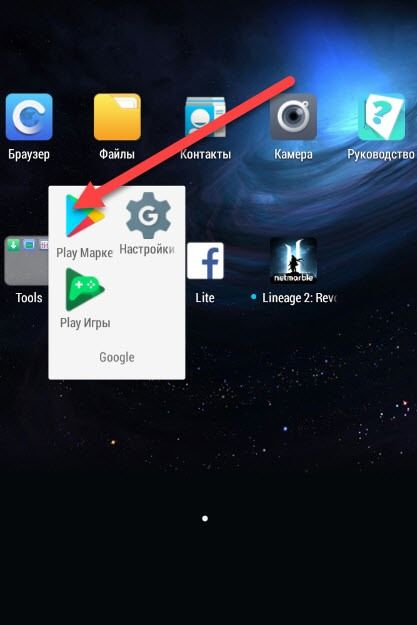
И стоит нажать на найденный ярлык, на экране вместо аккуратных рядов с приложениями и книгами, появится приветственное сообщение от Google, сразу же намекающее – дескать, далее путь закрыт, для доступа придется зарегистрироваться в Плей Маркете или же авторизоваться, используя уже имеющийся аккаунт.
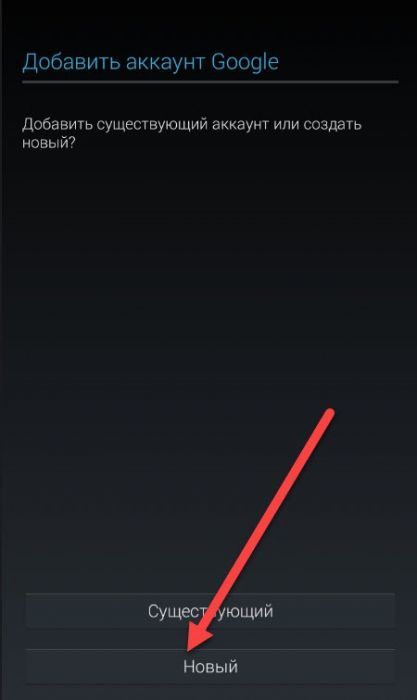
Из предлагаемых вариантов нужно выбрать пункт «Новый», а затем – приступить к методичному заполнению доступных текстовых полей.
Сначала нужно указать «Имя» и «Фамилию», причем на любом языке – подойдет и кириллица, и китайские иероглифы: указываемая информация отображается в профиле и не несет никакой пользы в будущем.
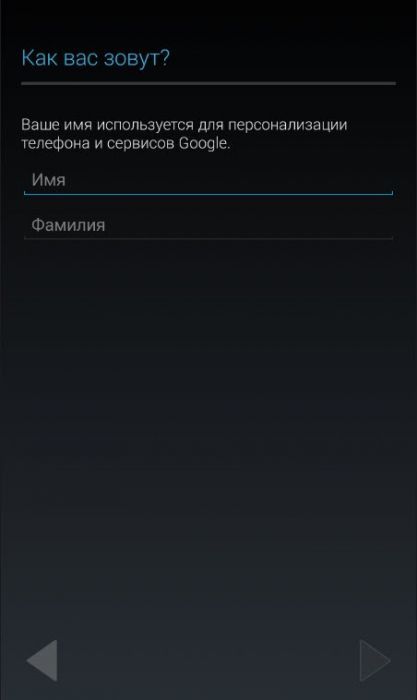
Читайте также:
Дальше – адрес электронной почты. А точнее, заготовка для e-mail. Разработчики предлагают выбрать прозвище, к которому прикрепится домен @gmail, о чем точно не придется жалеть – почта Gmail безопасна, индивидуально настраивается под каждого пользователя, с легкостью защищает от спама и, при желании, интегрируется в операционную систему Windows и переносит на ПК важную информацию в автоматическом режиме – информацию из календаря, контакты.
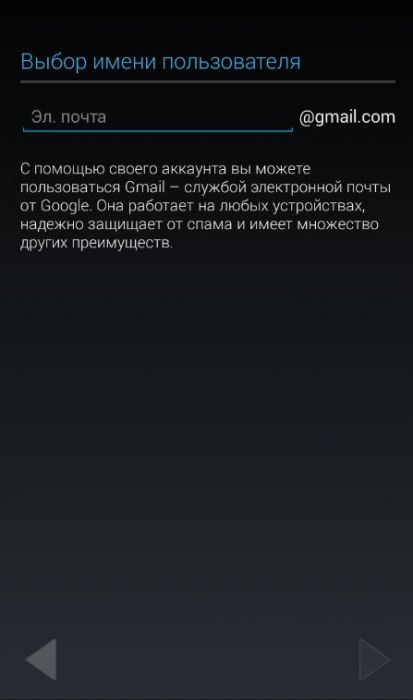
При выборе прозвища важно помнить о двух нюансах – использовать разрешено только латиницу и цифры (и некоторые специальные символы), а размер выбранного имени должен находиться в промежутке от 6 до 30 знаков, не меньше. И еще – указываемое прозвище обязательно пройдет проверку на доступность, и если в базе найдутся совпадения, придется воспользоваться советами от сообщества или же вручную поэкспериментировать с сочетаниями (создавать учетную запись легче с цифрами и префиксами, вроде Mr или Mrs).
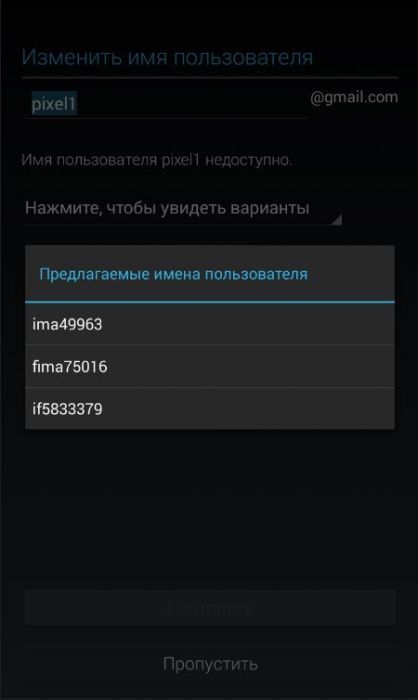
Следующий этап – выбор пароля. Использовать вновь разрешают только латиницу (варианты с кириллицей отправляются на «доработку»), цифры и специальные символы. Минимальное количество знаков – 8.
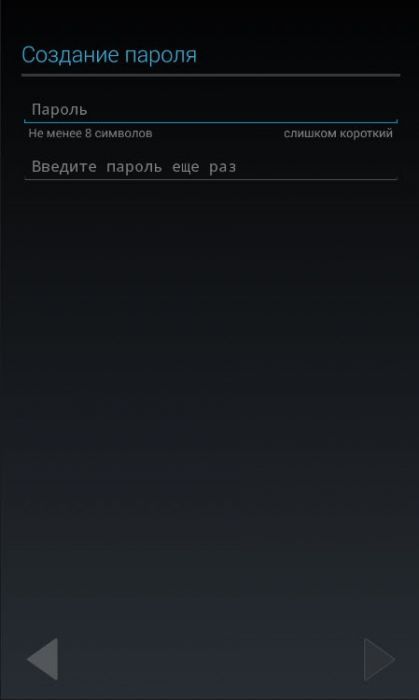
А еще важно следовать за подсказками сервиса, которые помогают заранее узнать – надежен ли пароль или же стоит увеличить уровень защиты.
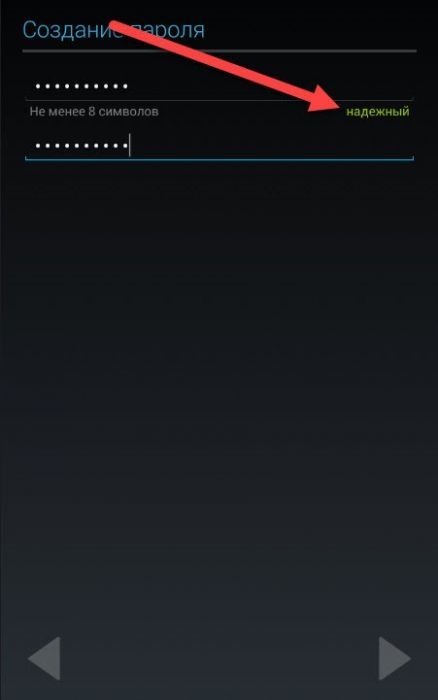
И хотя формально зарегистрироваться в Google Play на Андроид уже получилось, переходить в цифровой магазин еще рано – после ввода пароля стоит продумать механизм возвращения учетной записи.
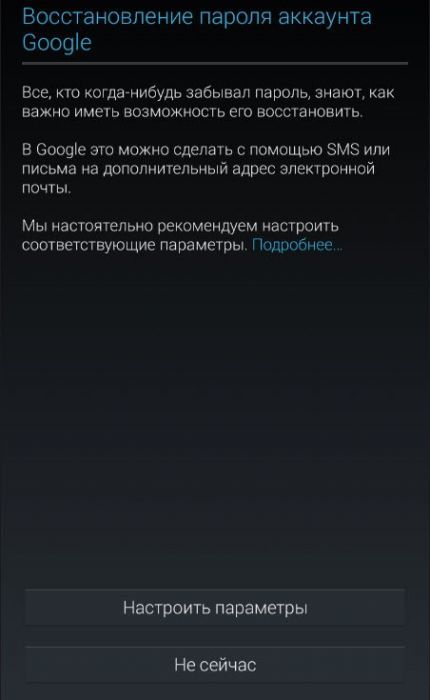
Из предлагаемых вариантов – номер мобильного телефона для организации двухфакторной аутентификации (авторизация будет проходить по логину и паролю, но если какая-то конфиденциальная информация потеряется, на телефон через SMS придет проверочный код для восстановления), дополнительный адрес электронной почты или же контрольный вопрос. Вне зависимости от выбора, каждый из предложенных вариантов прекрасно справится с задачей и защитит учетную запись от похищения или действий мошенников.
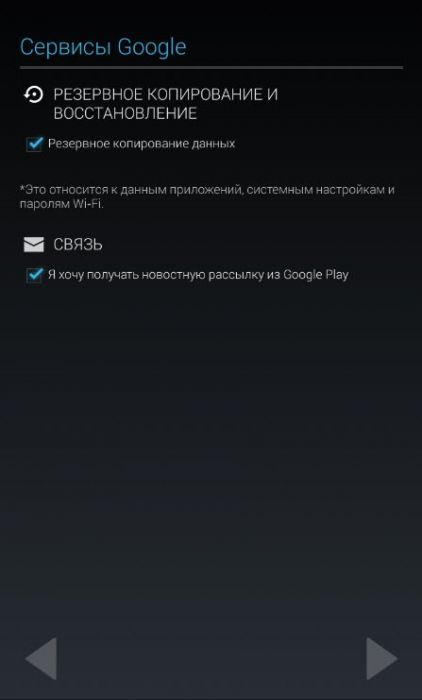
Предпоследний шаг регистрации в Гугл Плей Маркет – активация механизмов резервного копирования, подписка на информационно-новостную рассылку с действующими акциями и предложениями, скидками и новинками игровой индустрии, литературного искусства и мира видео и кино.
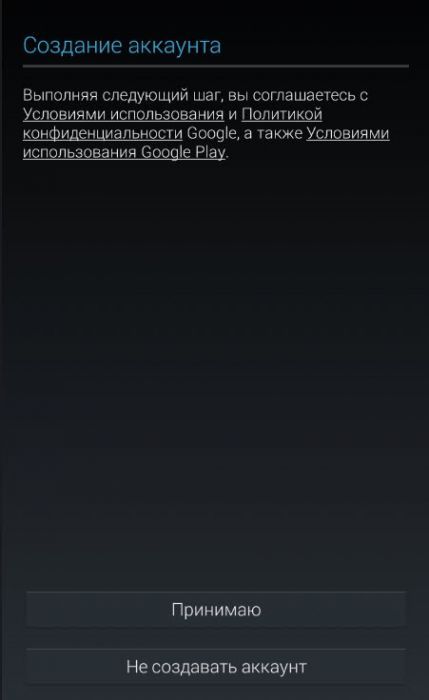
Если галочки расставлены правильно, пароли выбраны, а прозвище, к которому крепится почтовый домен @gmail.com, уже достигло совершенства, можно нажать на кнопку «Принимаю» и тут же окунуться в мир развлечений. Если же допущены мелкие ошибки или захотелось внести крошечные коррективы, стоит выбрать пункт «Не создавать аккаунт», а затем вернуться на 2–3 шага назад.
Зарегистрироваться не получается, а очевидные причины образовавшейся проблемы не отыскать? Стоит попробовать заново чуть позже (возможно, проблемы с серверами), или же написать развернутое сообщение на форуме Google (https://productforums.google.com/forum/#!forum/play-ru) (там обязательно помогут), или же пойти альтернативным путем и открыть доступ к Плеймаркет через компьютер.
Регистрация на ПК
Создать аккаунт через браузер легче, чем на смартфонах и планшетах – тут и шагов до результата нужно меньше проделать, и клавиатура с мышкой под рукой. А потому остается повторить несложный алгоритм действий:
Перейти на официальный сайт сервиса (https://accounts.google.com/signup/v2/webcreateaccount?flowName=GlifWebSignIn&flowEntry=SignUp), где можно зарегистрировать аккаунт Google.
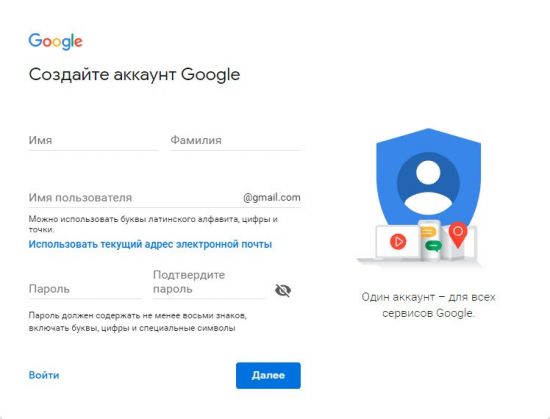
После перехода – приступить к заполнению появившейся формы. Текстовые поля уже знакомые по регистрации, описанной выше – Имя и Фамилия (доступна кириллица), прозвище и домен @gmail.com, а еще пароль и подсказки, связанные с безопасностью (тут подойдет только латиница, цифры и разрешенные символы).
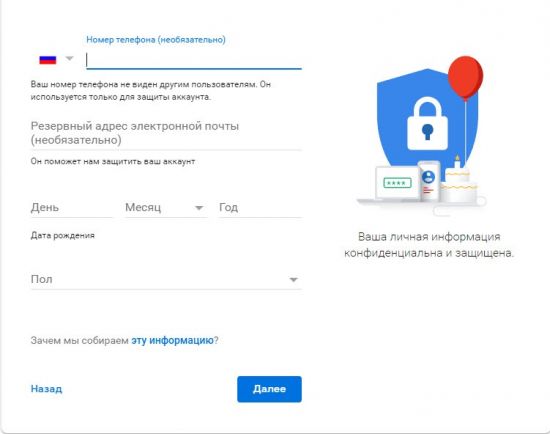
Дальше – необязательная защита профиля (как и при регистрации, описанной для смартфонов и планшетов, пропускать шаг не рекомендуются – могут возникнуть проблемы с восстановлением), выбор пола и внесение информации, связанной с датой рождения.
Последний этап – чтение правил и условий сервиса, принятие соглашений, получение в доступ пункта управления записью.
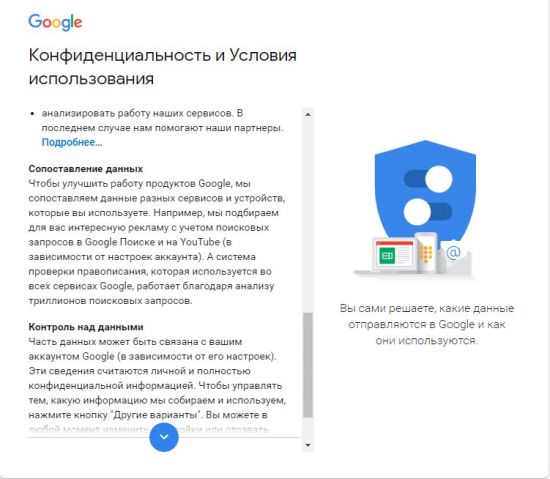
А значит, можно возвращаться к смартфону и планшету, снова нажимать на ярлык Play Market, но уже вместо пункта «новый» (который, словно гласит – срочно зарегистрируйтесь), нужно выбрать «Существующий».
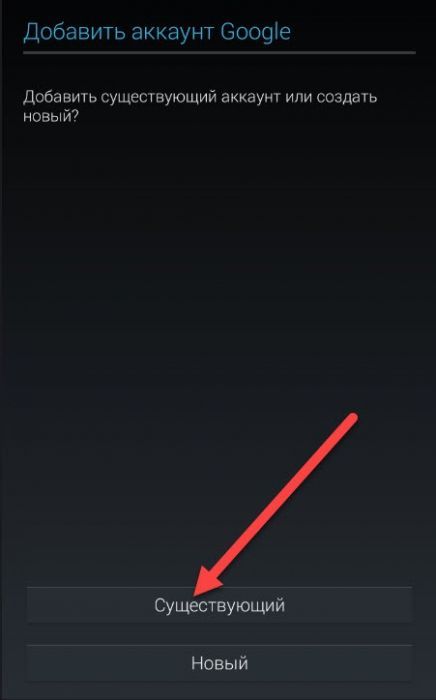
В появившиеся текстовые поля e-mail и пароль осталось ввести уже имеющуюся информацию, появившуюся при регистрации через браузер (созданный аккаунт, кстати, используется и за пределами Play Market – в остальных сервисах Google), и нажать «Далее».
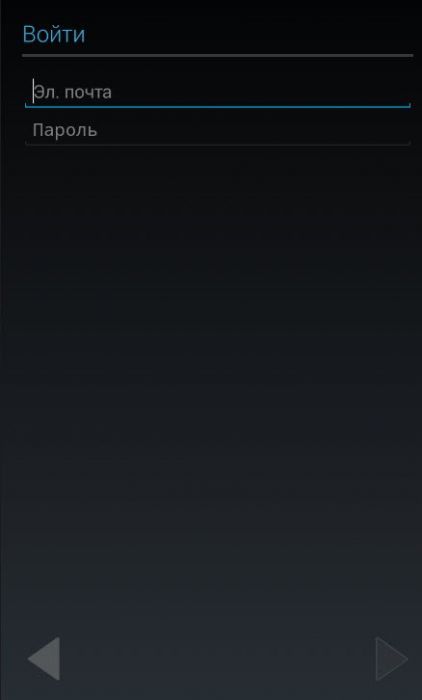
Авторизация закончится мгновенно, а вопросы «могу ли, наконец-то, зайти в цифровой магазин» – перестанут нуждаться в ответе.
Google Play – мультифункциональный развлекательный инструмент, до краев заполненный бесконечным количеством контента, доступ к которому открывается сразу после регистрации. Стоит указать немного конфиденциальной информации, прочитать условия и правила – и мир литературы, кино и игровой индустрии тут же откроется с новой страницы!
Как связать свою учетную запись Google с планшетом Android
- Бытовая электроника
- Планшеты
- Планшеты Android
- Как связать свою учетную запись Google с планшетом Android
Вам не нужно добавлять все свои онлайн учетных записей в процессе установки и настройки планшета Android. Если вы пропустили эти шаги или у вас есть дополнительные учетные записи, которые нужно добавить, вы легко сможете это сделать. Когда планшет включен и разблокирован, выполните следующие действия:
Перейти на главный экран.
Главный экран — это главный экран планшета. Вы всегда можете попасть туда, коснувшись значка «Домой» в нижней части сенсорного экрана.
Коснитесь значка приложений.
Значок приложений находится в нижней части главного экрана. Он похож на значок, показанный на полях, хотя имеет множество вариаций.
При касании значка приложений открывается панель приложений, в которой перечислены все приложения, доступные на планшете.
Выберите значок «Настройки», чтобы запустить приложение «Настройки».
Возможно, вам придется провести несколько раз по экрану «Ящика приложений» влево или вправо, пролистывая различные приложения, чтобы найти значок приложения «Настройки».
После прикосновения к значку «Настройки» запускается приложение «Настройки». Он показывает команды для настройки и настройки параметров планшета.
Выберите категорию «Учетные записи» или найдите заголовок «Учетные записи».
На некоторых планшетах Samsung необходимо коснуться вкладки «Общие» в верхней части экрана приложения «Настройки», чтобы найти категорию «Учетные записи».В противном случае прокрутите экран вниз, проведя пальцем вверх, чтобы найти категорию или заголовок «Учетные записи».
Некоторые планшеты могут отображать категорию «Учетные записи» и «Синхронизация» вместо «Учетные записи».
Коснитесь значка Добавить учетную запись.
Значок может выглядеть как знак плюса, показанный на полях, или это может быть кнопка с надписью «Добавить учетную запись».
Выберите учетную запись из появившегося списка.
Не беспокойтесь, если вы не видите точный тип учетной записи, которую хотите добавить.Возможно, вам придется добавить определенное приложение, прежде чем появится учетная запись.
Следуйте инструкциям на экране, чтобы войти в свою учетную запись.
Дальнейшие действия зависят от типа добавляемой учетной записи. Как правило, вы входите в систему, используя существующие имя пользователя и пароль.
Когда вы закончите, коснитесь значка «Домой», чтобы вернуться на главный экран, или вы можете продолжить добавление учетных записей, повторив эти шаги.
,
Как создать мобильную точку доступа с помощью планшета Android
- Бытовая электроника
- Планшеты
- Планшеты Android
- Как создать мобильную точку доступа с помощью планшета Android
Лучший способ поделиться цифровым сотовым подключением с большинство людей настроят собственную беспроводную мобильную точку доступа на планшете Android. Внимательно выполните следующие действия:
Выключите радио Wi-Fi на планшете.
Нет смысла создавать точку доступа Wi-Fi там, где она уже есть.
По возможности подключите планшет Android к источнику питания.
Ничего страшного, если вы не найдете розетку, но мобильная точка доступа потребляет много энергии.
Откройте приложение «Настройки».
Он находится в ящике приложений. На некоторых планшетах может быть приложение под названием Mobile Hotspot или 4G Hotspot. Если да, то откройте его.
Коснитесь элемента «Дополнительно» в разделе «Беспроводная связь и сети», затем выберите «Модем и переносная точка доступа».
Пункт «Модем и мобильная точка доступа» можно найти на главном экране приложения «Настройки». На некоторых планшетах Samsung коснитесь вкладки «Подключения» и выберите команду «Модем и переносная точка доступа».
Вы можете увидеть текст, описывающий процесс. Если да, отклоните текст.
Коснитесь этого поля, чтобы поставить отметку рядом с элементом «Портативная точка доступа Wi-Fi» или «Мобильная точка доступа», или, если присутствует значок главного управления, сдвиньте его вправо, чтобы включить точку доступа.
Точка доступа включена и доступна, но вы, вероятно, захотите выполнить некоторые дополнительные настройки, например, дать точке доступа лучшее имя и установить пароль.
Выберите пункт «Настроить точку доступа Wi-Fi» или «Портативную точку доступа Wi-Fi».
Вы можете дать точке доступа имя или SSID, а также просмотреть, изменить или назначить пароль. Возможно, вам потребуется нажать кнопку «Настроить», чтобы настроить эти элементы.
Нажмите кнопку «Сохранить» или кнопку «ОК», чтобы сохранить изменения.
Когда мобильная точка доступа активна, отображается значок уведомления «Активная точка доступа».После этого вы сможете получить доступ к точке доступа с любого компьютера или мобильного устройства, поддерживающего Wi-Fi.
Чтобы выключить мобильную точку доступа, повторите эти шаги, но снимите флажок или снимите главный элемент управления на шаге 5.
Вы можете продолжать использовать планшет, пока он использует подключение для передачи данных по мобильной сети, но другие устройства теперь могут использовать свои радиомодули Wi-Fi для доступа к общему подключению.
Если точка доступа не включается или пункт «Переносная точка доступа Wi-Fi» отключен, ваш планшет не может создать точку доступа Wi-Fi или недоступен в соответствии с вашим планом подписки на передачу данных.
Радиус действия мобильной точки доступа составляет около 30 футов. Такие предметы, как стены и торнадо, могут мешать сигналу, делая его намного короче.
При использовании мобильной точки доступа взимается плата за использование данных, которая превышает плату, которую ваш оператор сотовой связи может взимать за базовую услугу. Эти сборы могут быстро увеличиваться.
Не забудьте выключить мобильную точку доступа, когда закончите ее использовать. Эти скорости передачи данных быстро растут!
,
🥇 Как сделать приложение для Android? Шаг за шагом
Вполне вероятно, что вы задумываетесь о том, как создать приложение для Android, если вы долго не останавливались, пока не наткнулись на эту статью. Дело в том, что разработка приложения — это непростой процесс, независимо от того, является ли оно целью повышения производительности вашей компании, продвижения бизнеса в мобильной индустрии или любой другой цели.
Вообще говоря, вы должны набраться терпения при запуске цифрового проекта — таких проектов, как создание приложения для Android.Прежде всего, возьмите ручку и блокнот и начните делать заметки. Задолго до того, как вы начнете искать разработчиков для Android, внимательно изучите эту тему.
Представляем вам руководство по созданию приложения для Android — руководство, которое поможет вам собрать всю подобную информацию. Вы готовы? Приступим … Готово, готово, вперед!
Зачем создавать приложение для Android?
Пожалуйста, обратите внимание на следующее, если вы относитесь к числу тех, кто не уверен, создавать ли приложение для Android или нет.Вы будете упускать из виду пользователей iOS, если выберете Android — по-настоящему. Однако, если действовать наоборот, вы также упустите много других возможностей.
Итак … Значит, это приложения для Android? Да, по следующим причинам:
- В Испании Android занимает большую долю рынка. В США ситуация несколько иная: доля iOS продолжает расти.
- Другая причина заключается в том, что почасовая оплата разработчика Android ниже, чем у разработчика iOS.
- Разнообразие терминалов также больше, что означает больше шансов на дальнейший рост. С другой стороны, iOS работает только на устройствах Apple.
- И последнее, но не менее важное: Android — операционная система с гораздо более широкими возможностями настройки.
👉🏻 Возможно, вам будет интересно | Где найти компанию по разработке приложений для Android
Чем отличается создание приложения для Android от других платформ?
Когда дело доходит до разработки приложения, существует множество мелких отличий; основной из них является сама операционная система и связанный с ней язык программирования.Родные приложения используют определенные коды и языки. Вот почему очень вероятно, что нам придется нанимать разных разработчиков в зависимости от того, хотим ли мы создать приложение для Android или iOS. Многие вещи будут отличаться: наш бюджет, наша бизнес-модель, наша рекламная стратегия… Давайте внимательно рассмотрим все это:
. Что мы должны учитывать при создании приложений для Android?
Вид программирования
Что касается разработки нативных приложений для Android, результат наших усилий будет работать только для Android.Однако мы сможем использовать результаты наших усилий в других операционных системах, если выберем другие подходы к программированию, такие как кроссплатформенные приложения. Однако конечная производительность вашего приложения может быть не такой хорошей.
Когда дело доходит до разработки приложений для Android, очень важен выбор типа программирования . Вы можете не получить ожидаемого результата, если не выберете тот, который лучше всего подходит для вашего проекта. Посоветуйтесь с экспертами, чтобы получить больше информации о вашем конкретном случае.Каждый проект — это отдельный мир. Возможно, вам не понадобится приложение для Android: может быть достаточно гибридного приложения.
Нюансы заключаются в разнообразии языков программирования и видов разработки. Однако создание собственного Android-приложения не займет у нас столько же времени, как создание кроссплатформенного приложения. Выясните точно, сколько времени потребуется в каждом конкретном случае. Если вы спешите, возможно, вам придется рассмотреть альтернативы созданию собственного приложения для Android.
🔎 Продолжайте читать: Различия между разработкой приложений для Android и iOS
Стоимость разработки
Есть несколько инструментов, доступных для получения оценки. Вы можете рассчитать стоимость своего Android-приложения, например, с помощью нашего инструмента howmuchcostanapp.co.uk.
Но перейдем к фактам. Разработка приложения для Android может быть дешевле, чем разработка того же приложения для iOS, даже если количество часов разработки примерно такое же.Это связано с тем, что почасовая стоимость найма разработчика Android ниже, чем стоимость найма разработчика iOS.
⚡️Связанное содержание | 6 лучших сред для разработки приложений Android [без Java]
Разработка приложений Android
Мы также должны учитывать дизайн приложений Android. Внешний вид и функционал в целом будут очень похожи на iOS. Однако дизайн будет отличаться. На устройствах Android есть кнопки, которых нет на iPhone.
Дизайн приложения будет отличаться для каждой операционной системы. Это потребует дополнительных расходов, которые необходимо включить в наш бюджет, поскольку — по крайней мере, с точки зрения дизайна — мы будем заниматься созданием двух приложений.
📍Рекомендуемая литература | Моушн-дизайн: последние тенденции в дизайне приложений и веб-сайтов
Прибыльность создания приложения для Android
Конечно, вы также задаетесь вопросом, как создать прибыльное приложение для Android.Другими словами, приложение, приносящее пользу. Правда в том, что приложения для Android в целом менее прибыльны, чем приложения для iOS.
Несколько исследований указывают на то, что пользователи iOS более склонны платить за приложения. С другой стороны, пользователи Android ищут бесплатные приложения. Таким образом, монетизация Android-приложения будет немного сложнее. Вам придется усерднее работать над своей бизнес-моделью и стратегией монетизации.
Бизнес-модель
Бизнес-модель вашего Android-приложения должна присутствовать с самого начала вашего проекта.Вы не можете создать приложение для Android, не определив, какую бизнес-модель вы собираетесь внедрить.
Говоря о бизнес-модели, мы не говорим о том, как вы собираетесь монетизировать свое приложение. Под этим мы подразумеваем следующее: какова цель вашего приложения? Это может быть получение потенциальных клиентов, выполнение задач по брендингу или любая другая цель.
Под монетизацией мы подразумеваем получение экономической прибыли. Существует множество методов монетизации, и мы должны выбирать среди них в зависимости от нашей бизнес-модели.
Плата за загрузку не работает для приложений Android. Как мы уже говорили ранее, пользователи Android рассчитывают скачать приложение бесплатно. Это причина того, что модель приложений freemium все больше опережает другие модели.
Конкуренты
Вы должны иметь это в виду для своего проекта приложения Android. В сентябре 2016 года количество приложений, опубликованных в Google Play, превысило 2,4 миллиона. Это бесконечный «океан» приложений для Android.
Именно по этой причине вы должны обращать внимание на приложения, созданные вашими конкурентами в отрасли, если вы собираетесь создать приложение для Android.В настоящее время количество приложений огромно, и, возможно, многие из них уже решают те же аспекты, что и ваше. Имейте в виду, что вам понадобится хорошая стратегия маркетинга и продвижения, чтобы ваше приложение заработало.
Изучите, что делают ваши конкуренты в отрасли, прежде чем создавать свое приложение, и разработайте его на основе того, что вы узнали.
⭐️ Связанное содержание | Основные тенденции мобильных приложений на 2020 год
Как создать приложение для Android, шаг за шагом
Мы обсуждали множество вещей, которые следует учитывать при создании приложения для Android.Но что вам действительно нужно знать, так это то, как именно создать свою. Что ж, давайте продолжим наше руководство о том, как создать приложение для Android. Мы шаг за шагом проведем вас через процесс создания приложения для Android.
1. Начальный этап
Этот первый этап включает в себя контакт с вашей идеей, с отраслью и с мобильными технологиями в целом. Перед тем, как вы начнете искать разработчиков или дизайнеров, нужно кое-что сделать. Давайте сначала познакомимся с вашей идеей.
- Идея приложения для Android. Хорошая идея — это первое, что вам нужно для создания приложения для Android. Лучше всего, если он удовлетворяет потребность, то есть решает проблему, с которой сталкиваются мобильные пользователи. Узнайте, чем занимаются ваши конкуренты в отрасли. Если приложения Android уже разработаны для удовлетворения таких потребностей, ваше приложение должно быть лучше их. Обдумывайте свою идею, пока не решите, что она осуществима.
- Макеты. Если вы уже поняли свою идею, запишите на бумаге, как ваше приложение будет выглядеть. Сделайте простой базовый набросок и пока не обращайте внимания на концепции дизайна. Макет должен отражать основные операции приложения и взаимодействие с пользователем. Постарайтесь сделать его простым в использовании и понятным для пользователя.
2. Бизнес-этап
На этом втором этапе мы сместим рамки нашей работы с идеи и ближе к реальному проекту.Однако мы, собственно говоря, еще не приступили к созданию приложения для Android. Теперь нам нужно определить проект более широко и подробно.
- Бизнес-модель Android-приложения и стратегия монетизации. На этом этапе самое время определить бизнес-модель вашего приложения для Android. Создавать приложение только ради него вообще не имеет смысла. Чего вы хотите с его помощью? Как вы собираетесь этого добиться? Это умение, а также методы монетизации, которые вы будете применять.Мы включаем их на этот этап, поскольку они должны быть созданы до перехода на этап разработки и проектирования приложения.
- Определение проекта приложения для Android. Вы должны разработать документ, отражающий все аспекты вашего Android-приложения. Он должен включать в себя самые простые элементы, такие как макеты, до средств монетизации вашего приложения или цветов дизайна бренда (если вы их уже выбрали). Не волнуйтесь, если он не будет полностью подробным и исчерпывающим: вы можете пропустить некоторые вещи.Например, если ваш дизайн должен быть очень конкретным, или нанять специализированную консультационную фирму.
Если вам нужен совет, вы можете ознакомиться с нашей статьей о том, как определить хороший мобильный проект (под названием «Как написать хороший проект мобильного приложения»). Теперь мы увидим все аспекты вашего приложения.
3. Этап разработки и проектирования
Это самый длительный этап всего процесса разработки приложения. Это верно как для Android, так и для любой другой ОС. Теперь займемся серьезными вещами: это этап разработки.В Yeeply мы считаем, что вам следует сделать шаг в мобильный мир; прыгать без энтузиазма или ходить вокруг да около — не вариант. Создавать приложение без тщательного обдумывания, адекватно развивать или продвигать бесполезно. Мы начнем с поиска профессионалов Android, которые лучше всего подходят для вашего проекта.
- Команда разработчиков Android-приложений. Если вы не знаете, как создать приложение для Android, но хотите его создать, лучше обратиться к специалистам, которые знают, как это сделать.Yeeply поможет вам найти хорошую команду разработчиков, специализирующуюся на Android. Он специализируется на создании приложений, подобных вашему.
- Дизайн приложений для Android. Для вашего проекта крайне важно помнить о дизайне приложения. Вам следует подумать о том, как работает Android, если вы хотите разрабатывать собственные приложения для этой операционной системы. Это повлияет на анимацию материального дизайна, интеллектуальные уведомления и т. Д. Вообще говоря, дизайн приложений Android стремится к визуальной простоте.
- Наймите менеджера проекта. Вам нужен кто-то, кто поможет вам управлять процессом создания вашего Android-приложения. Не то чтобы вы на это неспособны, но это будет способствовать ускорению процесса. Таким образом, вы сможете сосредоточиться на более важных вопросах, а не на логистике проекта. Yeeply может предоставить вам один, чтобы помочь вам управлять своим проектом.
👉🏻 Возможно, вам будет интересно | Как разработать приложение для поколения Z.
4.Этап запуска
После проверки всех процессов ваше приложение почти готово к выпуску. Однако вам нужно будет настроить некоторые вещи перед запуском, чтобы обеспечить охват как можно более широкого круга потенциальных пользователей. Фактически, первая неделя в магазине приложения имеет решающее значение для повышения узнаваемости и правильного позиционирования приложения.
- ASO : SEO мобильных приложений. ASO — это аббревиатура от «Оптимизация магазина приложений».Другими словами, ASO подразумевает размещение вашего приложения в магазинах приложений. Ключевые слова должны быть тщательно определены, чтобы получить хороший ASO для вашего Android-приложения. Настоятельно рекомендуется обратиться к специалисту по ASO для выполнения этой задачи. Ваше приложение для Android не получит много загрузок, если вы не сможете его правильно позиционировать.
- Подготовьте пресс-кит. Перед запуском вашего приложения удобно иметь пакет для прессы, который будет доставлен СМИ.Подготовьте пресс-релиз, рекламные изображения своего приложения и другие материалы, которые могут вам понадобиться для впечатляющего запуска.
- Пора… запустить приложение! Имейте в виду, что загрузка в магазины будет происходить не сразу. Обычно это занимает пару часов в Google Play, а в других магазинах, например Apple Store, это может занять до нескольких дней. Синхронизируйте запуск приложения, если вы выпускаете его для нескольких операционных систем. И как только ваше приложение будет загружено, начните его продвижение, придерживаясь плана, который вы разработали заранее.
🔎 Возможно, вам будет интересно | Почему этап контроля качества важен для тестирования приложений?
5. Этап продвижения
Этот этап является существенным. Многие люди, которым не хватает навыков, необходимых для создания приложения для Android, успешно сосредотачиваются только на разработке. Однако продвижение не менее важно и требует бюджета, аналогичного по размеру тому, который вкладывается в разработку. Если вы не допустите этого этапа, разработанное вами приложение со временем исчезнет из магазинов.В дополнение к более традиционным методам продвижения, мы рекомендуем вам публиковать и продвигать свое приложение также в:
- специализированных СМИ. Т.е. в СМИ, освещающих мир мобильных приложений в целом, а также в СМИ, специализирующихся на вашей конкретной отрасли. Если вы создали приложение для Android, посвященное кулинарным рецептам, вы можете продвигать его, например, в СМИ, посвященных здоровью и кулинарии.
- Инфлюенсеры. Установите отношения с влиятельными лицами в вашей отрасли.Допустим, вы разработали модное приложение. Затем вы можете связаться с влиятельными лицами в сфере образа жизни или моды и предложить им попробовать ваше приложение. Вы обратитесь к более широкой аудитории, если им понравится ваше приложение и они будут его продвигать.
- Объявления. На рекламу всегда можно положиться. Рекламы, кроме рекламы для телевидения, рекламных щитов и т. Д., Которую, кстати, вы также можете использовать. Воспользуйтесь преимуществом онлайн-приложений для продвижения своего приложения с помощью баннеров, рекламы в социальных сетях и рекламы в приложениях в других приложениях.
💡 Узнайте больше о стратегиях маркетинга мобильных приложений в этом руководстве!
Мы могли бы предложить гораздо больше, в зависимости от того, какое приложение вы создаете. Однако наше руководство о том, как создать приложение для Android с нуля, было бы слишком постоянным. В настоящее время мы надеемся, что были полезны для вас, определив свой путь, и надеемся также помочь вам в этом процессе. Расскажите нам, о чем ваше приложение для Android!
Автор
Теги
.
Как создать приложение — Создайте приложение за 9 шагов — LearnAppMaking
Главная »Блог» Разработка приложений »Как создать приложение (за 9 шагов)
Написано Рейндером де Фризом 12 мая 2020 года в разделе Разработка приложений
У вас есть отличная идея для следующего потрясающего приложения. Но… как сделать приложение?
В этой статье я покажу вам, как воплотить в жизнь идеи вашего приложения. Вот что мы рассмотрим:
- Как лучше всего научиться разработке под iOS?
- Как создать приложение с помощью Xcode и Swift
- Как добиться ощутимого прогресса в реализации проекта приложения
- Необходимые части для вашего проекта приложения: дизайн, UI / UX, целевая страница, макеты
- Как можно запустить и продвигать свое приложение, чтобы увеличить количество установок?
- Инструменты, которые помогут ускорить процесс разработки приложений
- Необходимые шаги для публикации вашего приложения в App Store
- Что происходит, , после , когда вы запускаете приложение?
Девять шагов по созданию приложения:
- Набросайте идею своего приложения
- Проведите небольшое исследование рынка
- Создание мокапов вашего приложения
- Сделайте графический дизайн своего приложения
- Создайте целевую страницу своего приложения
- Сделайте приложение с Xcode и Swift
- Запустить приложение в App Store
- Продвигайте свое приложение, чтобы привлечь нужных людей
- Улучшите свое приложение с помощью отзывов пользователей
1.Набросайте идею своего приложения
Каждое приложение начинается с идеи. Необязательно быть большим, новаторским или умным. Достаточно одной идеи.
Набросайте идею своего приложения ручкой и бумагой. Цель — сделать идею осязаемой. Вы определяете, как работает ваше приложение и каковы его функции, прежде чем приступить к разработке приложения. Это так просто!
Чтобы набросать идею приложения, вам не нужны специальные инструменты. Достаточно ручки и блокнота. Начните рисовать, составьте список характеристик и посмотрите, воплотится ли идея в жизнь на бумаге .
Мне нравится разделять функции приложения на две группы: Must Haves и Nice To Haves . Must Haves — это функции, без которых ваше приложение не может обойтись, а Nice To Haves — отличные, но не критические функции.
Когда вы создаете приложение, вы хотите, чтобы оно было максимально компактным и средним на единиц. Это называется минимально жизнеспособным продуктом (MVP), и это первая, самая простая версия вашего приложения. Когда вы сосредотачиваетесь на самом важном, вы ускоряете процесс разработки приложения и делаете его более устойчивым к неудачам.
Вы можете задать себе несколько вопросов:
- Какие функции можно не учитывать?
- Какая особенность является уникальным аргументом в пользу продажи или приносит прибыль?
- Существуют ли какие-либо функции, которые раздувают ваше приложение или замедляют его создание?
Хорошее приложение хорошо справляется с одной задачей. Некоторые примеры:
- Приложение для заметок, такое как Bear, отлично подходит для заметок
- Транспортное приложение, такое как Uber, помогает людям перемещаться из пункта А в пункт Б. Остальные функции второстепенные.
- Игровое приложение, такое как Two Dots, отлично подходит для развлечения людей — не нужно пытаться делать больше
Заманчиво создать приложение с множеством функций.Это скрывает только одну вещь, в которой ваше приложение хорошо. Убедитесь, что ваше приложение делает только одно, и делает это хорошо.
- Время: Потратьте от нескольких часов до нескольких дней на создание эскиза приложения.
- Стоимость: Бесплатно. (Используйте ручку и бумагу.)
Не переоценивайте важность идей. Успех вашего приложения определяется «идеей x исполнение». Создание хорошо работающего приложения важнее, чем поиск идеальной идеи. Не пытайтесь найти уникальную идею; это не требуется для успеха.
Узнайте, как создавать приложения для iOS
Начать работу с iOS 13 и Swift 5
Запишитесь на мой курс разработки iOS и узнайте, как создавать отличные приложения для iOS 13 с помощью Swift 5 и Xcode 11.
2. Проведите небольшое исследование рынка
Разработчики приложений часто игнорируют маркетинговые исследования, хотя это важная часть создания приложения. Вы можете сэкономить время и силы, проведя предварительное исследование.
Прежде чем создавать приложение, вы хотите узнать, жизнеспособна ли идея вашего приложения.Вы задаете такие вопросы, как:
- Какие есть альтернативные приложения и конкуренты на торговой площадке?
- Чего хотят потенциальные клиенты? Каковы их потребности и желания?
- Сколько мне нужно платить за свое приложение? Какая бизнес-модель хороша?
Проведение маркетинговых исследований перед созданием приложения может избавить вас от множества ошибок на раннем этапе. Вы подтверждаете предположения и оцениваете потребности потенциальных клиентов.
Особенно полезны два типа маркетинговых исследований:
- Выяснить, какие ошибки допускают ваши конкуренты
- Выявление, ищут ли люди приложение, подобное вашему
Верно! Вы можете оценить спрос на приложение , не делая его первым.В этой статье я покажу вам, как именно использовать Google Trends и Keyword Planner для измерения спроса на простое приложение со списком дел.
Поиск идей служит и другой цели. Вы хотите, так сказать, походить на своих клиентов. Вместо того, чтобы оценивать потребности и желания, сидя в безопасности перед компьютером, вы хотите выйти и поговорить с людьми.
Для кого ваше приложение? Какие они? Как ваше приложение влияет на конкретную проблему, с которой борются пользователи? Как они c
.